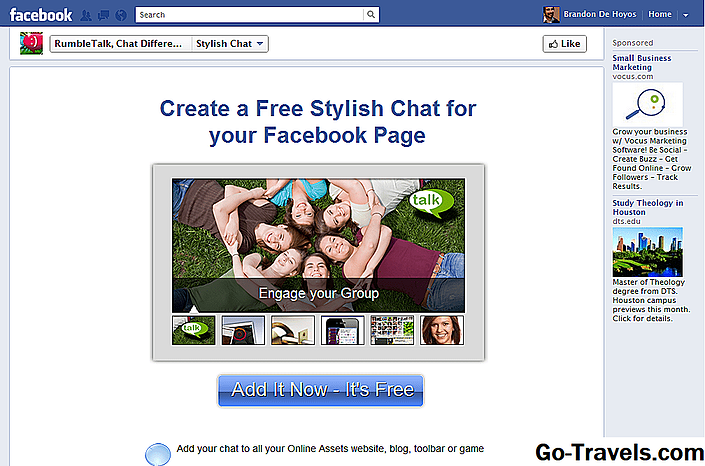Viena iš pagrindinių priežasčių, kodėl galbūt norėsite išgauti garso įrašą iš vaizdo įrašų failų, yra įrašyti garso takelius ir dainas į esamą skaitmeninės muzikos biblioteką. Galite taip pat norėti sukurti MP3 iš vaizdo įrašų, kad išsaugotumėte vietos saugykloje, skirtą naudoti nešiojamuosiuose įrenginiuose.
Nors daugelis nešiojamųjų grotuvų (PMP) šiomis dienomis taip pat gali tvarkyti vaizdo įrašus, vaizdo įrašų failai gali būti labai dideli, palyginti su garso failais. Saugojimo erdvę galima greitai išnaudoti, sinchronizuojant tik keletą vaizdo įrašų, taigi, jei norite klausytis garso, tada geriausias sprendimas - sukurti MP3 rinkmenas.
VLC Media Player, kuris retai yra daugelyje programinės įrangos žiniasklaidos grotuvų, yra puiki galimybė išgauti garso įrašą iš vaizdo įrašo. "VLC Media Player" palaiko koduotę į įvairius garso formatus, pvz., "MP3", ir galite konvertuoti iš gana platų vaizdo formatų pasirinkimo; kuri apima: AVI, WMV, 3GP, DIVX, FLV, MOV, ASF ir daug daugiau. Tačiau "VLC Media Player" sąsaja nesudaro akivaizdu, kur pradėti ar ką daryti, kad gautumėte garso duomenis iš savo vaizdo įrašų.
Šis straipsnis padės jums greitai sukurti garso failus iš vaizdo įrašų, atlikdami veiksmus, kurių reikia norint atidaryti vaizdo įrašo failą, kuris saugomas jūsų kompiuteryje, ir užkoduoti jį į MP3 failą. Šiame vadovėlyje naudojama "Windows Media Player" versija, bet vis tiek galite ją sekti, jei naudojate programą kitoje operacinėje sistemoje. Tiesiog atminkite, kad spartieji klavišai gali šiek tiek skirtis.
Jei norite konvertuoti "YouTube" vaizdo įrašą į MP3, žr. "Kaip konvertuoti" YouTube "į" MP3 "vadovą.
Konversijos vaizdo failo pasirinkimas
Prieš atlikdami toliau nurodytus paprastus veiksmus, įsitikinkite, kad kompiuteryje jau esate įdiegę "VLC Media Player" ir kad tai yra naujausia.
-
Spustelėkite ant Žiniasklaida meniu skirtuką VLC Media Player ekrano viršuje. Iš parinkčių sąrašo pasirinkite Atidaryti (Išplėstinė). Arba galite pasiekti tą patį klaviatūra laikydami nuspaudę CTRL + SHIFT tada paspauskite O.
-
Dabar turėtumėte pamatyti išplėstinį failų pasirinkimo langą, kuris bus rodomas VLC Media Player. Norėdami pasirinkti vaizdo failą, kurį norite atlikti, spustelėkite mygtuką Papildyti… mygtukas. Eikite į vietą, kurioje vaizdo įrašo failas yra jūsų kompiuteryje arba išoriniame saugojimo įrenginyje. Dešiniuoju pelės mygtuku spustelėkite failą, kad jį pažymėtumėte, tada spustelėkite Atviras mygtukas.
-
Spustelėkite rodyklė žemyn šalia paleidimo mygtuko (šalia "Open Media" ekrano apačios) ir pasirinkite Paversti pasirinkimas. Taip pat galite tai padaryti klaviatūra, jei norite, laikydami nuspaudę Alt raktas ir paspaudimas C.
Garso formato pasirinkimas ir kodavimo parinkčių konfigūravimas
Dabar, kai pasirinkote vaizdo failą, kurį norite atlikti, kitame ekrane pateikiamos pasirinkimo galimybės išvesties failo pavadinimui, garso formate ir kodavimo parinktims. Jei norite išlaikyti šį vadovėlį paprastą, mes ketiname pasirinkti MP3 formatą, kurio bitų skaičius yra 256 Kbps. Galite, žinoma, pasirinkti kitą garso formą, jei jums reikia kažko konkretesnio - pavyzdžiui, be praradimo, tokio kaip FLAC.
-
Norėdami įvesti paskirties failo pavadinimą, spustelėkite mygtuką Naršyti mygtukas. Eikite ten, kur norite išsaugoti garso failą, ir įveskite vardą, kad jis baigiasi .MP3 failo plėtiniu (pavyzdžiui, daina 1.mp3). Spustelėkite Sutaupyti mygtukas.
-
Skiltyje Nustatymai spustelėkite išskleidžiamąjį meniu ir pasirinkite Audio-MP3 profilis iš sąrašo.
-
Spustelėkite Redaguoti profilio piktogramą (veržliarakčio ir atsuktuvo paveikslėlis), kad galėtumėte keisti kodavimo nuostatas. Spustelėkite Garso kodekas skirtuką ir pakeiskite bitų skaičiaus skaičių nuo 128 iki 256 (jį galite įrašyti klaviatūra). Spustelėkite Sutaupyti mygtukas, kai baigta.
Galiausiai, kai būsite pasiruošę, spustelėkite mygtuką Pradėti mygtukas, norint išgirsti garso įrašą iš vaizdo įrašo, kad būtų sukurta MP3 versija.